Jak používat Gmail offline na Macu a PC v roce 2022
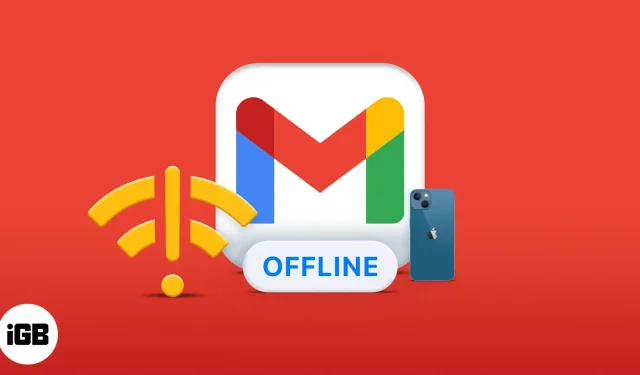
Aktivace Gmailu pro offline použití je užitečná, pokud se chystáte letět letadlem nebo jet někam bez připojení k internetu. Tato možnost je však dostupná pouze pro Gmail na webu (PC a Mac). Ale je to dokonce užitečné, protože mnoho lidí dává přednost odesílání e-mailů přes internet na svém PC nebo Mac, aby zůstali profesionálnější.
V tomto článku vám ukážu, jak přistupovat k Gmailu a jak jej používat offline.
Poznámka:
- Aktivace offline režimu v Gmailu se liší od používání Gmailu bez připojení k internetu. I po povolení režimu offline pro Gmail tedy stále funguje, jako by váš počítač měl přístup k internetu.
- E-maily odeslané offline zůstávají ve složce Pošta k odeslání a jsou odesílány automaticky, když se znovu připojíte k internetu.
Jak povolit režim offline pro Gmail
Ať už používáte Gmail na PC nebo Mac, navštivte mail.google.com pomocí preferovaného prohlížeče; může to být Firefox, Chrome nebo Safari.
Poté postupujte podle následujících kroků a povolte režim offline pro Gmail:
- Klikněte na ikonu „Nastavení“ v pravém horním rohu.
- Na zobrazeném panelu přejděte na Zobrazit všechna nastavení.
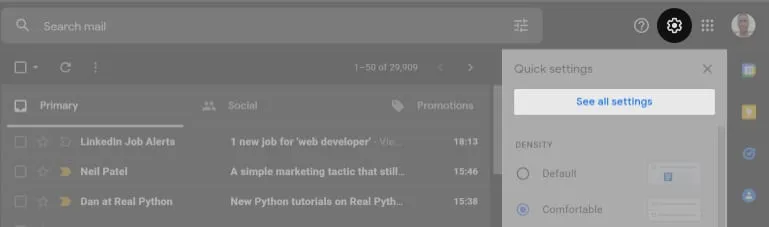
- V pruhu nabídky možností klikněte na Offline.
- Zaškrtněte políčko Povolit poštu offline.
- Vyberte, zda chcete, aby Gmail ukládal offline data do vašeho počítače. Rada. Doporučuji ukládat offline data do počítače, protože to nebude rušit Gmail, když se vrátíte online. Nevýhodou však je, že offline data zůstávají ve vašem PC (prohlížeči) a do Gmailu se vracejí pouze tehdy, když jste online. Přebytečná offline data můžete odstranit vymazáním mezipaměti prohlížeče.
- Nakonec klikněte na Uložit změny.
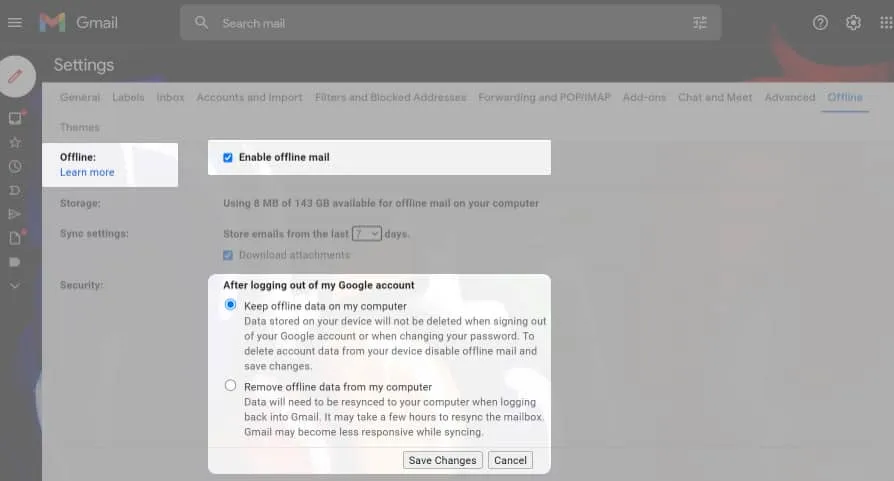
Uložte si Gmail do záložek offline
Nyní, když jste si aktivovali Gmail offline, pravděpodobně se ptáte, jak zprovozníte svou doručenou poštu offline při dalších návštěvách. Je to možné. Gmail si musíte uložit do záložek ihned po jeho aktivaci pro offline použití.
Chcete-li Gmail uložit do záložek offline v prohlížeči Chrome, klikněte na hvězdičku zcela vpravo na adresním řádku. Pokud používáte Safari, klikněte na tlačítko Sdílet → vyberte Přidat záložku.
Jak přepnout Gmail do režimu offline
Odebrání Gmailu z režimu offline je podobné jako jeho aktivace. To však můžete provést pouze v případě, že máte připojení k internetu. Ujistěte se tedy, že máte přístup k internetu. V opačném případě nebude ikona nastavení Gmailu fungovat.
Chcete-li vypnout používání Gmailu offline, když budete znovu online:
- V doručené poště Gmailu klepněte na ikonu Nastavení v pravém horním rohu → Zobrazit všechna nastavení → Offline.
- Poté zrušte zaškrtnutí políčka Povolit poštu offline.
- Klikněte na Uložit změny a je to.
Mohu odesílat a přijímat e-maily pomocí Gmailu offline bez připojení k internetu?
Gmail neposkytuje flexibilitu při použití offline bez přístupu k internetu. Ale samozřejmě se v Gmailu nic nezmění, pokud máte přístup k internetu, i když jste povolili režim offline.
Pokud se nacházíte v místě bez sítě nebo v letovém režimu, nemůžete přistupovat k pokročilým nastavením ani přijímat nové e-maily, dokud se nepřipojíte k síti.
Jedinou výhodou aktivace Gmailu pro offline použití je, že můžete odesílat zprávy, když nejste připojeni k internetu, a přijímat je, když jste znovu online.
FAQ
Gmail obsluhuje požadavky přes HTTP jako jakákoli jiná webová aplikace. A smazání nebo přijetí nového e-mailu je webový požadavek, takže e-mail můžete smazat nebo přijmout pouze v případě, že máte aktivní připojení k internetu.
Vyhledávání můžete zahájit, když jste offline (bez přístupu k internetu), ale Gmail tento požadavek neodešle, dokud nebudete opět online (s přístupem k internetu). Obecně není žádný znatelný rozdíl mezi aktivací a deaktivací režimu offline Gmailu, pokud je váš počítač připojen k internetu.
Ne. Mobilní aplikace Gmail tuto funkci nepodporuje. Offline režim je však výchozí funkcí mobilní verze Gmailu, protože zprávy odeslané offline na váš mobilní telefon se odesílají, když jste online. Google přináší stejnou funkci do webové verze Gmailu.
Na rozdíl od mobilní aplikace Gmail webová verze Gmailu jednoznačně odmítá řadit vaše e-maily do fronty, pokud váš počítač nemá přístup k internetu. Důvodem je, že webová verze Gmailu nenabízí výchozí mechanismus pro naslouchání přístupu k internetu, pokud jej nepovolíte pro použití offline.
Když píšete nový e-mail na počítači, zavřete editor, ve výchozím nastavení se e-mail umístí do konceptů. Ale i když se vrátíte online, stále musíte upravit a odeslat koncept ručně. Často na konci zapomínám odesílat takové e-maily. Pomůže však aktivace Gmailu pro offline použití, jak je popsáno v tomto článku.



Napsat komentář